win10快压广告怎么彻底删除 如何有效避免快压广告弹窗
更新时间:2024-08-15 11:59:03作者:yang
Win10系统中,快压广告弹窗的出现让许多用户感到困扰,如何彻底删除这些广告成为了许多人关注的焦点,有效避免快压广告弹窗的出现,不仅可以提升用户体验,还可以保护个人隐私信息,让系统运行更加顺畅稳定。在面对这些广告时,我们可以采取一些有效的措施来避免它们的干扰,让我们的电脑系统更加清爽和高效。
步骤如下:
1.在快压新闻窗口的右上方,有一个小的四方格,这个四方格是在桌面创建一个快捷图标的,点击一下这个四方格。
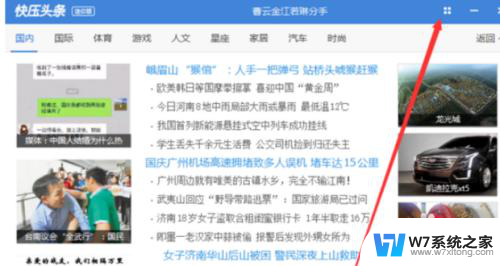
2.在桌面找到快捷图标,右击图标。点击“打开文件所在位置”,找到文件所在位置,把这个文件删除了,以后就不会弹出广告窗口了。
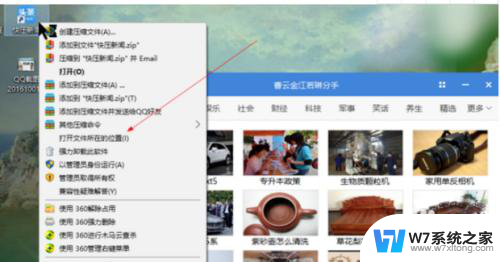
3.找到新闻图标,把文件“mininiiews.exe”和“”mininiiews2.exe“”都删除了。
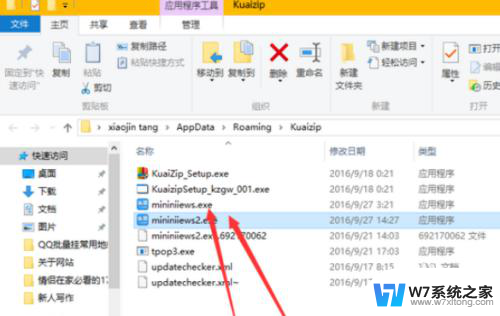
4.用360安全软件的文件粉碎机删除,要勾选“防止文件恢复”。
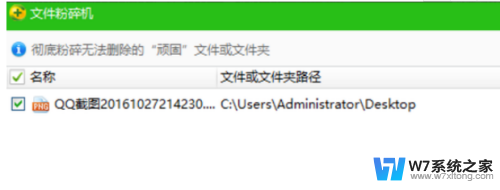
以上就是如何完全删除Win10快压广告的全部内容,如果你遇到这种情况,你可以按照以上步骤解决问题,非常简单快速。
win10快压广告怎么彻底删除 如何有效避免快压广告弹窗相关教程
-
 电脑弹窗广告怎么彻底关闭win10 Win10桌面广告关闭方法
电脑弹窗广告怎么彻底关闭win10 Win10桌面广告关闭方法2024-09-22
-
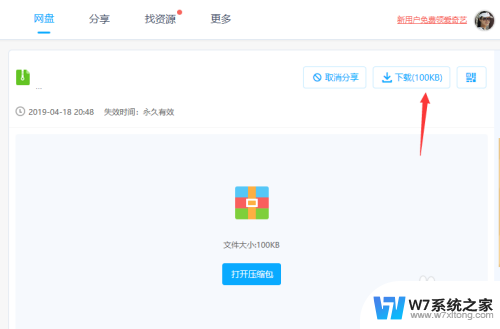 win10winrar广告怎么去除 winrar压缩软件如何去除弹出广告
win10winrar广告怎么去除 winrar压缩软件如何去除弹出广告2024-04-24
-
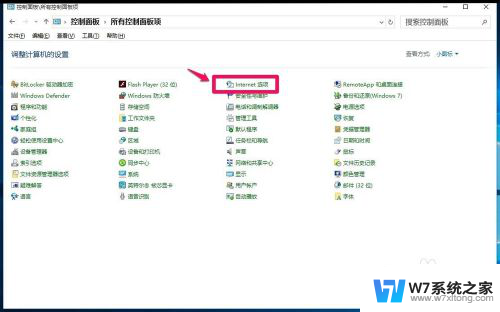 win10屏蔽弹窗广告 Windows10系统如何禁止网页浏览时的广告弹窗
win10屏蔽弹窗广告 Windows10系统如何禁止网页浏览时的广告弹窗2024-08-03
-
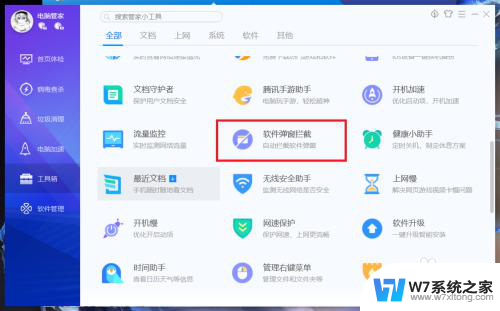 win10电脑桌面弹出整屏游戏广告怎么关 win10如何停止桌面弹出广告
win10电脑桌面弹出整屏游戏广告怎么关 win10如何停止桌面弹出广告2024-05-11
- win10弹游戏广告 Windows10如何关闭游戏广告
- win10如何去除电脑屏保广告 win10锁屏界面广告禁用方法
- win10电脑不动几分钟就出现浏览器广告 Win10浏览器弹出广告窗口如何解决
- win10电脑每次开机任务栏总是有广告 win10状态栏广告如何去除
- windows10屏蔽弹窗 Windows10广告弹窗关闭方法
- win10今日热点是哪个软件弹出来的广告 电脑如何彻底卸载今日热点软件
- w10系统玩地下城fps很低 地下城与勇士Win10系统卡顿怎么办
- win10怎么设置两个显示器 win10双显示器设置方法
- 戴尔win10系统怎么恢复 戴尔win10电脑出厂设置恢复指南
- 电脑不能切换窗口怎么办 win10按Alt Tab键无法切换窗口
- 新买电脑的激活win10密钥 如何找到本机Win10系统的激活码
- 电脑不识别sd卡怎么办 win10更新后sd卡无法识别怎么处理
win10系统教程推荐
- 1 新买电脑的激活win10密钥 如何找到本机Win10系统的激活码
- 2 win10蓝屏打不开 win10开机蓝屏无法进入系统怎么办
- 3 windows10怎么添加英文键盘 win10如何在任务栏添加英文键盘
- 4 win10修改msconfig无法开机 Win10修改msconfig后无法启动怎么办
- 5 程序字体大小怎么设置 Windows10如何调整桌面图标大小
- 6 电脑状态栏透明度怎么设置 win10系统任务栏透明度调整步骤
- 7 win10怎么进行系统还原 Win10系统怎么进行备份和还原
- 8 win10怎么查看密钥期限 Win10激活到期时间怎么查看
- 9 关机后停止usb供电 win10关机时USB供电设置方法
- 10 windows超级用户名 Win10怎样编辑超级管理员Administrator用户名